Mitä tietää
- Valitse Windows-tietokoneen Chromessa valikko kolmella pisteellä kuvake.
- Valita Heittää † Cast-työpöytä ja valitse Chromecastisi nimi näyttääksesi työpöydän televisiossasi.
- Valita Heittää † Valitse lähde † Cast-välilehtija valitse sitten Chromecast-lempinimi lähettääksesi aktiivisen välilehden Chromessa.
Tässä artikkelissa kerrotaan, kuinka Windows-työpöytä näytetään televisiossa Chromecastin avulla. Se sisältää tietoja vain Chrome-selaimen välilehden suoratoistosta ja suoratoistopalvelujen käytöstä.
Kuinka suoratoistaa työpöytäsi
Jotta voit näyttää koko tietokoneesi työpöydän televisiossasi Chromecastin kautta, Windows-tietokoneesi ja Chromecast-laitteesi on oltava yhdistettynä samaan Wi-Fi-verkkoon. Avaa Chrome-selain tietokoneella ja sitten:
-
Valitse kolmen pisteen valikkokuvake Chromen oikeassa yläkulmassa ja valitse Heittää†
-
Valitse Cast-työpöytä ja Valitse sinun Chromecastin lempinimi laiteluettelossa.
-
Muutaman sekunnin kuluttua työpöydältäsi alkaa suoratoisto.
-
Jos sinulla on usean näytön näyttö, Chromecast kehottaa sinua valitsemaan näytön, jonka haluat näyttää. Valitse oikea näyttö, valitse Jakaa, ja oikea näyttö tulee näkyviin televisioosi. Kun suoratoistat koko työpöydän, tietokoneesi ääni sisällytetään mukaan. Jos et halua tämän tapahtuvan, joko sammuta työpöydän ääni (iTunes, Windows Media Player jne.) tai vähennä äänenvoimakkuutta käyttämällä Chromen peilausikkunan liukusäädintä.
-
Valitse sininen. lopettaaksesi työpöydän suoratoiston Chromecast -kuvaketta selaimessa. Kun peili kromi ikkuna tulee näkyviin, valitse Lopettaa†
Mihin työpöydän suoratoisto on hyvä?
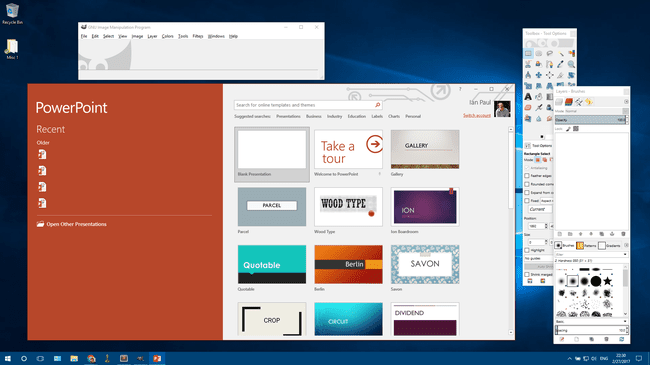
Työpöydän suoratoisto toimii hyvin staattisten kohteiden, kuten kiintolevylle tallennettujen valokuvien diaesityksen tai PowerPoint-esityksen, kanssa. Aivan kuten välilehden suoratoistaminen, videon suoratoisto ei ole hienoa. Toistaaksesi videota televisiossasi liittämällä tietokoneesi suoraan HDMI:n kautta tai käyttämällä palvelua, joka on suunniteltu videon suoratoistoon kotisi Wi-Fi-verkon kautta, kuten Plex.
Suoratoista Chrome-selainvälilehti
Voit myös suoratoistaa yhden välilehden Google Chrome -selaimesta.
-
Avaa Chrome tietokoneellasi ja siirry verkkosivustolle, jonka haluat näyttää televisiossasi.
-
Valitse valikko kolmella pisteellä -kuvaketta oikeassa yläkulmassa ja valitse Heittää avattavasta valikosta.
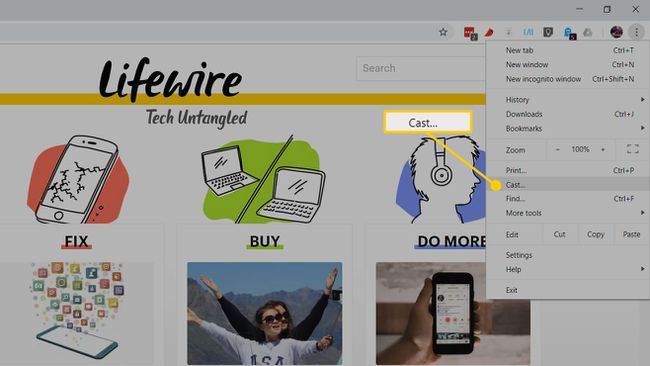
-
Näkyviin tulee pieni ikkuna, jossa on kaikkien verkossasi olevien suoratoistoystävällisten laitteiden, kuten Chromecastin tai Google Home -älykaiuttimen, nimet. Ennen kuin valitset laitteesi, paina yläreunassa olevaa alaspäin osoittavaa nuolta, niin pienessä ikkunassa lukee: Valitse lähde†
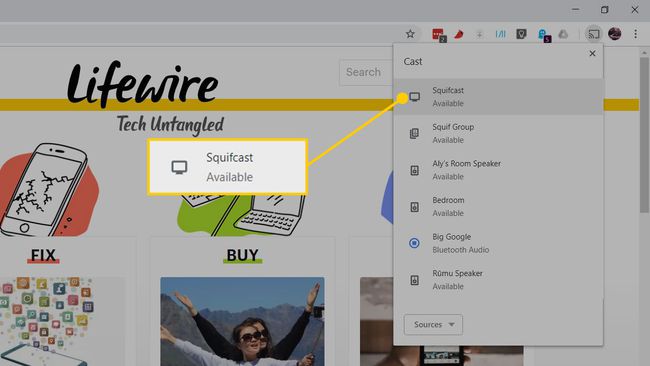
-
Valita Cast-välilehti ja valitse Chromecastin lempinimi.
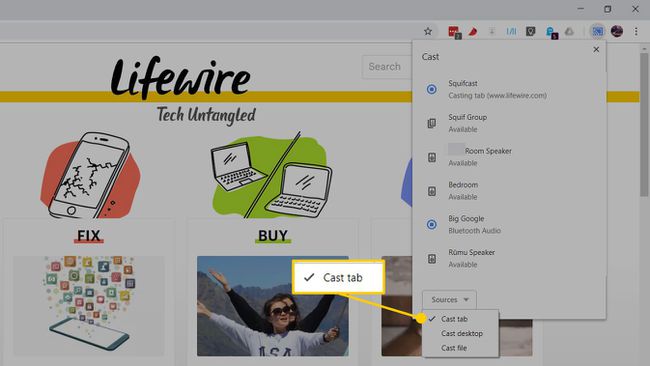
-
Kun yhteys on muodostettu, ikkunassa lukee peili kromi sekä äänenvoimakkuuden liukusäädin ja avoimen välilehden nimi. Kun välilehti suoratoistaa, voit siirtyä toiselle verkkosivustolle ja näyttää edelleen välilehden sisältöä.
-
Katso televisioosi ja näet, että välilehti vie koko näytön, vaikkakin enimmäkseen postilaatikkotilassa, jotta katselusuhde pysyy oikeana.
-
Lopeta suoratoisto sulkemalla välilehti tai napsauttamalla Chromecast -kuvaketta selaimessasi osoitepalkin oikealla puolella (se on sininen). Tämä tuo takaisin Chromen peilausikkunan. Napsauta nyt Lopettaa oikeassa alakulmassa.
Mihin välilehtien suoratoisto toimii hyvin?
Chrome-selaimen välilehden lähettäminen sopii ihanteellisesti kaikkeen, joka on pitkälti staattista, kuten Dropboxiin, OneDriveen tai Google Driveen tallennettuihin lomakuviin. Se sopii myös verkkosivuston katseluun suuremmassa mittakaavassa tai jopa PowerPoint-verkkoesityksen tai Google Driven esitysverkkosovelluksen näyttämiseen. Mikä se ei toimi niin hyvin, on video. Eräänlainen. Jos käytät jotain, joka jo tukee suoratoistoa, kuten YouTube, se toimii hyvin, koska Chromecast voi napata YouTuben suoraan verkosta ja välilehdestäsi tulee television YouTuben kaukosäädin. Toisin sanoen se ei enää lähetä välilehteään Chromecastille. Ei-Chromecast-tuettu sisältö, kuten Vimeo ja Amazon Prime Video, on hieman ongelmallisempaa. Tässä tapauksessa suoratoistat sisältöä suoraan selaimen välilehdeltä televisioon. Suoraan sanottuna tämä ei toimi hyvin. Se on tuskin havaittavissa, koska sinun pitäisi odottaa lyhyitä änkytyksiä ja hyppyjä osana kauppaa. Vimeo-fanien on helppo korjata tämä. PC-välilehdeltä suoratoistamisen sijaan käytä palvelun Android- ja iOS-mobiilisovelluksia, jotka tukevat Chromecastia. Amazon Prime Video ei tällä hetkellä tue Chromecastia, mutta voit saada Prime Videon televisioosi muiden suoratoistolaitteiden, kuten Amazonin 40 dollarin Fire TV Stickin tai Rokun, kautta.
Mitä on casting?
Casting on tapa lähettää sisältöä langattomasti televisioon, mutta se toimii kahdella eri tavalla. Voit suoratoistaa sisältöä sitä tukevasta palvelusta, kuten YouTubesta, joka periaatteessa käskee Chromecastia siirtymään verkkolähteeseen (YouTube) ja poimimaan tietyn videon toistaakseen televisiossa. Laitteesta, joka käski Chromecastin tehdä tämän (esimerkiksi puhelimesi), tulee sitten kaukosäädin, jolla voit toistaa, keskeyttää, kelata eteenpäin tai valita toisen videon. Kuitenkin, kun suoratoistat tietokoneelta, yleensä suoratoistat sisältöä työpöydältäsi televisioon paikallisverkon kautta ilman verkkopalvelun apua. Se on eri asia, koska suoratoisto työpöydältä perustuu kotitietokoneesi laskentatehoon, kun taas YouTuben tai Netflixin suoratoisto perustuu pilveen.
Miksi heittää?
Googlen 35 dollarin HDMI-sovitin on edullinen vaihtoehto digisovittimille, kuten Apple TV ja Roku. Ensisijaisesti sen avulla voit katsoa kaikenlaista sisältöä televisiosta, mukaan lukien YouTube, Netflix, videopelit ja Facebook-videot. Mutta Chromecast auttaa sinua myös sijoittamaan kaksi peruskohdetta mistä tahansa Chromella varustetusta tietokoneesta televisioosi: selaimen välilehden tai koko työpöydän. Tämä ominaisuus toimii Chrome-selaimen kanssa missä tahansa sitä tukevassa PC-ympäristössä, mukaan lukien Windows, Mac, GNU/Linux ja Googlen Chrome-käyttöjärjestelmä.
Suoratoistopalvelut, kuten Netflix, YouTube ja Facebook Video
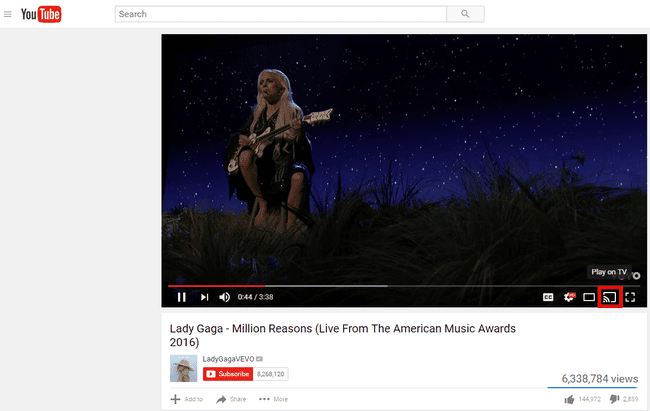
Monissa palveluissa ei ole sisäänrakennettua PC-version suoratoistoa verkosta Chromecastiin. Tämä johtuu siitä, että monet palvelut ovat jo sisällyttäneet sen Android- ja iOS-mobiilisovelluksiin eivätkä ole käsitelleet kannettavia ja pöytäkoneita. Joka tapauksessa jotkut palvelut tukevat suoratoistoa tietokoneelta, etenkin Googlen oma YouTube, Facebook ja Netflix. Jos haluat suoratoistaa näistä palveluista, aloita videon toistaminen ja soittimen säätimillä näet suoratoistokuvakkeen: näytön ääriviivat, jonka kulmassa on Wi-Fi-symboli. Valitse se ja pieni ikkuna tulee uudelleen näkyviin selaimesi välilehteen. Valitse Chromecast-laitteellesi lempinimi, niin suoratoisto alkaa.
